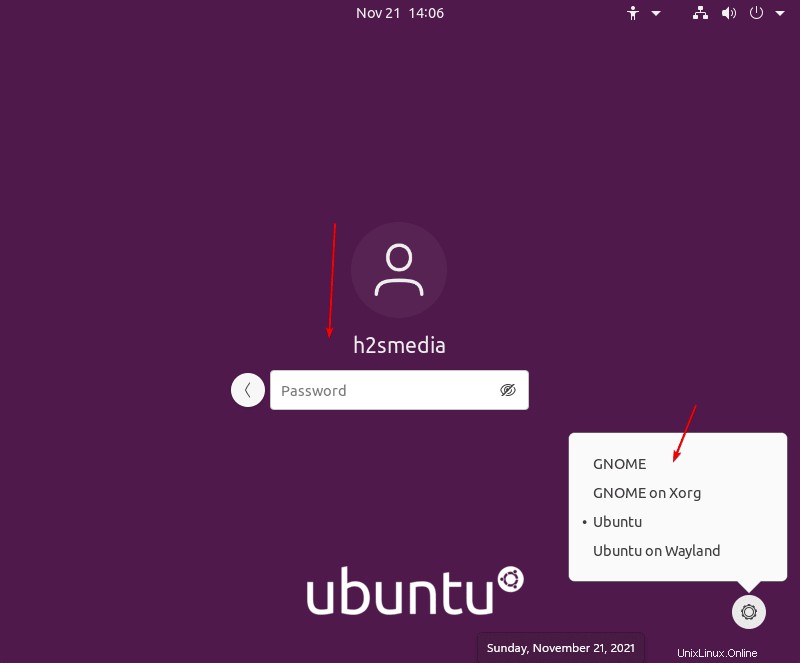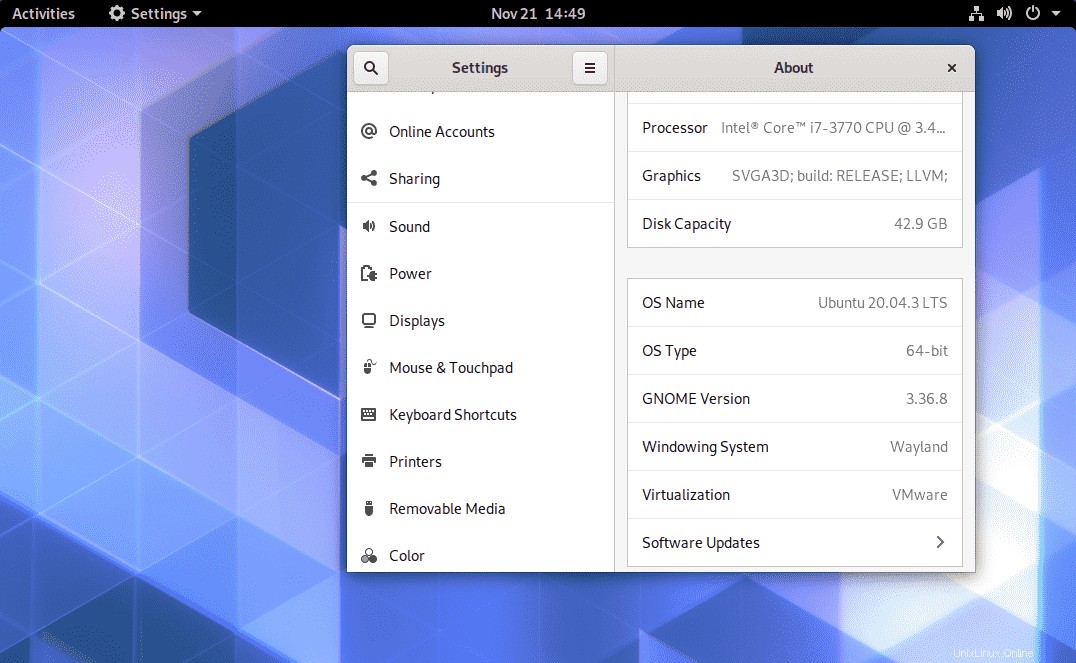Si está utilizando un servidor mínimo Ubuntu 22.04 Jammy JellyFish o Ubuntu 20.04 LTS Focal Fosaa, entonces puede instalar el entorno de escritorio GNOME usando el terminal de línea de comandos.
GNOME es el popular entorno de escritorio de Linux publicado bajo GNU - GPL y LGPL. Es simple, fácil de usar y accesible. El escritorio y las aplicaciones están traducidos a una variedad de idiomas. Los programas se basan en la biblioteca de gráficos GTK +.
Con Ubuntu 22.04, GNOME 3 se establece como el entorno de escritorio predeterminado en GUI Dekstop estándar, sin embargo, si ha instalado una versión mínima de CLI o cualquier otro sabor de Ubuntu pero ahora desea obtener una interfaz de usuario predeterminada/mínima/vainilla sin volver a instalar Ubuntu Linux existente entonces aquí hay un tutorial.
¿Qué aprendemos en este tutorial?
Instalación de Ubuntu Gnome: Es la versión personalizada predeterminada de Gnome disponible en casi todas las versiones de Ubuntu Linux con base, minimiza y maximiza botones, indicador de aplicación y Adwaita GTK y tema de iconos.
Gnome Vanilla/Configuración de escritorio mínima: Este es un Gnome Desktop regular ofrecido por sus desarrolladores y también parte de CentOS y otras distribuciones de Linux similares.
Instala Gnome Desktop en Ubuntu 22.04 o 20.04 Línea de comandos Linux
Los pasos que se dan aquí son para instalar Gnome Vanilla, así como el personalizado que viene con Ubuntu Desktop Linux como predeterminado.
Actualización del sistema
Ejecute primero el comando de actualización del sistema para asegurarse de que todos los paquetes existentes en su sistema estén actualizados. Incluso el proceso actualizará la memoria caché del repositorio.
sudo apt update
Instalación de Gnome personalizado de #Ubuntu:
Instalar el escritorio completo predeterminado de GNOME en Ubuntu 22.04/20.04
Bueno, no necesitamos agregar nada adicional para que los paquetes instalen la interfaz de escritorio predeterminada de Ubuntu Gnome. Simplemente ejecute el comando dado usando el administrador de paquetes APT y listo.
sudo apt install ubuntu-desktop
Una vez que haya terminado, reinicie su sistema:
sudo reboot
#Para la versión mínima regular
Comando para instalar el entorno de escritorio GNOME mínimo en Ubuntu 22.04/20.04
Para aquellos que no estén interesados en uno predeterminado, pueden optar por la interfaz de usuario de Gnome mínima y ligera siguiendo el comando dado:
sudo apt install gnome-session gnome-terminal
Mientras que para Ubuntu Dekstop Gnome, puede usar:
sudo install ubuntu-desktop-minimal
Después de completar el comando, reinicie el sistema para aplicar los cambios.
sudo reboot
# Para obtener la versión completa
Para GNOME Vanilla
sudo apt install vanilla-gnome-desktop vanilla-gnome-default-settings gdm3
Cambiar entorno de escritorio
Si tiene varios entornos de escritorio instalados, para obtener Gnome, debemos seleccionarlo una vez antes de iniciar sesión. Haga clic en el nombre de usuario y luego seleccione el Equipo y luego seleccione la interfaz de usuario que desea y luego ingrese la contraseña.